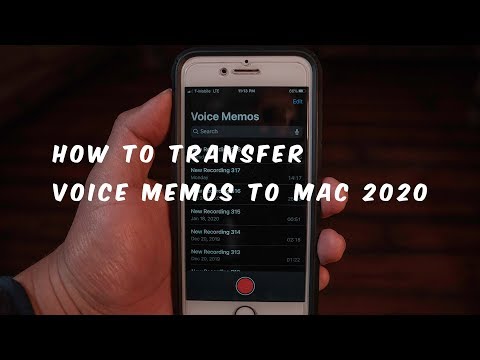
Зміст
- Синхронізація голосових нагадувань за допомогою iTunes
- Надішліть собі електронні листи
- Синхронізуйте голосові нагадування до Evernote
Якщо ви не впевнені, як перенести голосові нагадування з вашого iPhone на ваш Mac, ось як це зробити.
Додаток Voice Memos на iPhone є одним з незаповнених героїв вбудованих в iOS-додатках Apple, оскільки він не є найпопулярнішим з групи, але може бути надзвичайно корисним. Ви можете використовувати його для запису нотаток без необхідності вводити їх, і це може зробити для великого диктофона в класі або на діловій зустрічі.
Тим не менш, одне питання, яке виникає багато в тому, як передавати голосові пам'ятки з вашого iPhone на ваш Mac. На щастя, ви можете перенести їх на ваш Mac за допомогою iTunes, синхронізуючи свій iPhone, але можливість включити голосові нотатки трохи прихована.
Ви також можете надіслати свої голосові нагадування до себе або навіть додати їх до вашого облікового запису Evernote і отримати доступ до голосового нагадування через Evernote на вашому Mac, що може бути великим, якщо ви багато використовуєте Evernote.

У будь-якому випадку, тут можна легко перенести голосові нагадування iPhone на ваш Mac.
Синхронізація голосових нагадувань за допомогою iTunes
Можна синхронізувати голосові нагадування з Mac за допомогою iTunes так само, як з музикою, відео та ін. Просто виконайте такі прості кроки.
- Підключіть iPhone до комп'ютера та відкрийте iTunes.
- Якщо ви не бачите сторінку "Підсумок", натисніть піктограму iPhone у верхньому лівому куті вікна iTunes.
- Далі натисніть кнопку Музика на лівій бічній панелі.
- Поставте галочку поруч Синхронізувати музику а потім галочку Включіть голосові нагадування.
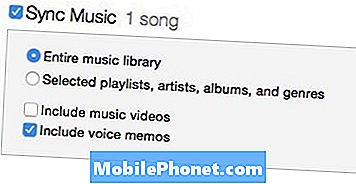
- Натисніть Застосувати у нижньому правому куті вікна iTunes. iTunes буде синхронізуватися з вашим iPhone і завантажувати голосові нотатки на ваш Mac.
- Якщо ви не бажаєте синхронізувати музику та синхронізувати лише голосові нагадування, просто виберіть Вибрані списки відтворення, виконавці, альбоми та жанри замість того, щоб вибрати будь-яку музику для синхронізації.
Щоб знайти голосові нагадування на комп'ютері Mac, відкрийте вікно Finder і перейдіть до домашньої теки (вона з вашим ім'ям), а потім перейдіть до Музика> iTunes> Музика iTunes> Голосові записки.
Надішліть собі електронні листи
Можливо, найпростіший спосіб передачі голосових нагадувань на ваш Mac - це відправити їх собі. Це не вимагає підключення iPhone до комп'ютера та роботи з iTunes. Замість цього ви можете просто надіслати електронною поштою, а потім зберегти файл на комп'ютер. Ось як це зробити.
- Відкрийте програму Voice Memos на своєму iPhone.
- Натисніть на записану голосову нотатку, а потім натисніть кнопку "Спільний доступ" у нижньому лівому куті.
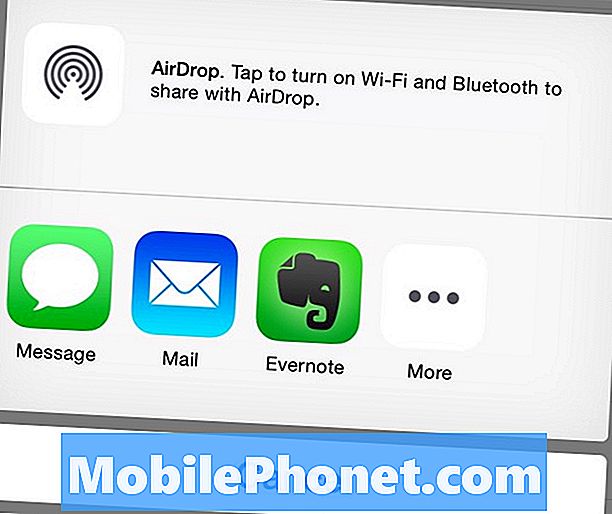
- Натисніть Пошта і вкажіть свою адресу електронної пошти в До і відправити його.
- Перевірте свою електронну пошту на комп'ютері Mac і голосову нагадування слід зберегти як вкладення всередині електронного листа, з якого ви просто збережете його на комп'ютер.
Синхронізуйте голосові нагадування до Evernote
Якщо ви часто використовуєте Evernote і зберігаєте всі свої голосові нагадування в Evernote, можна перенести голосові нотатки безпосередньо до Evernote.
- Відкрийте програму Voice Memos на своєму iPhone.
- Натисніть на записану голосову нотатку, а потім натисніть кнопку "Спільний доступ" у нижньому лівому куті.
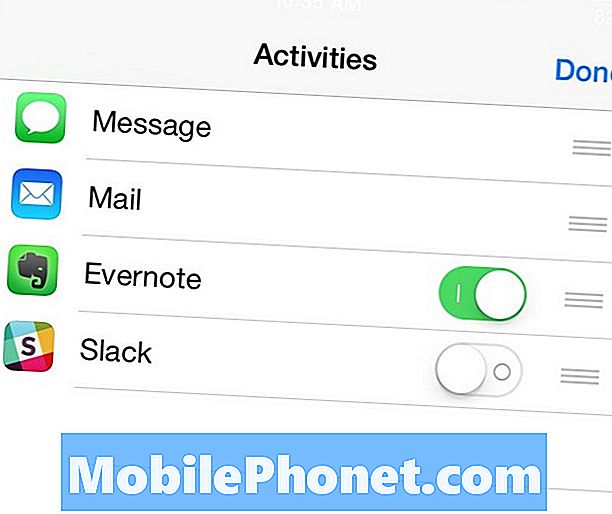
- Натисніть Більше а потім натисніть на перемикач поруч з Evernote, щоб перемикач став зеленим. Вам потрібно встановити додаток Evernote для iPhone, перш ніж ви зможете це зробити.
- Звідси клацніть Виконано у верхньому правому куті, а потім торкніться піктограми Evernote.
- З'явиться спливаюче вікно, на якому назвуть файл, а потім торкніться Зберегти у верхньому правому куті спливаючого вікна.


